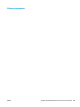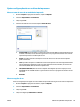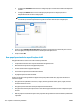HP LaserJet Pro CP1020 - User Guide
●
Configuração Automático: Selecione essa configuração para a maioria dos trabalhos de impressão
colorida.
●
Configuração Manual: Selecione essa configuração para ajustar as configurações de cor
independentemente de outras configurações.
NOTA: Alterar as configurações de cor manualmente pode afetar o resultado final. A HP
recomenda que somente especialistas em gráficos coloridos alterem essas configurações.
5. Clique na opção Imprimir em escala de cinza para imprimir um documento colorido em preto e branco.
Use essa opção para imprimir documentos coloridos para fotocópias ou fax.
6. Clique no botão OK.
Usar papel que atenda às especificações da HP
Use papel diferente se estiver ocorrendo um destes problemas:
●
A impressão está muito clara ou parece desbotada em algumas áreas.
●
Manchas de toner presentes nas páginas impressas.
●
O toner está borrando as páginas impressas.
●
Os caracteres impressos não estão bem formados.
●
As páginas impressas estão enroladas.
Sempre use um tipo e uma gramatura de papel aceitos pelo produto. Além disso, siga estas diretrizes ao
selecionar o papel:
●
Use papel de boa qualidade e sem cortes, rasgos, manchas, partículas soltas, poeira, rugas, lacunas e
bordas enroladas ou curvas.
●
Use papel que não tenha sido usado para impressão anteriormente.
●
Use papel desenvolvido para impressoras a laser. Não use papel destinado somente a impressoras jato
de tinta.
●
Não use papel excessivamente áspero. Usar papel mais liso geralmente resulta em melhor qualidade de
impressão.
114 Capítulo 9 Solucionar problemas PTWW